Экспорт – это выгрузка данных из CRM Hollihop. Выгрузка данных происходит в формате Excel (xls или csv). CSV - это облегчённый вариант excel.
Возможна выгрузка следующих данных:
- лиды,
- ученики,
- пробные уроки,
- группы,
- индивидуальные занятия,
- преподаватели,
- корпоративные компании,
- заявки,
- задачи,
- карта посещаемости,
- домашние задания,
- результаты персональных и групповых тестов,
- расписание по аудиториям и по преподавателям,
- комментарии к занятиям,
- коммуникации с клиентами,
- коммуникации телефонии,
- библиотечные единицы,
- статистика преподавателей,
- финансовые отчёты,
- специальные отчёты,
- статистика преподавателей.
Для выгрузки данных у ответственного за экспорт сотрудника должны быть необходимые права. Их настройки находятся в разделе Настройки – Сотрудники. На вкладке «Права ролей» справа вверху выберите роль нужного сотрудника. Затем откройте вкладку «Импорт/Экспорт» и проставьте галочки напротив нужных для экспорта разделов:
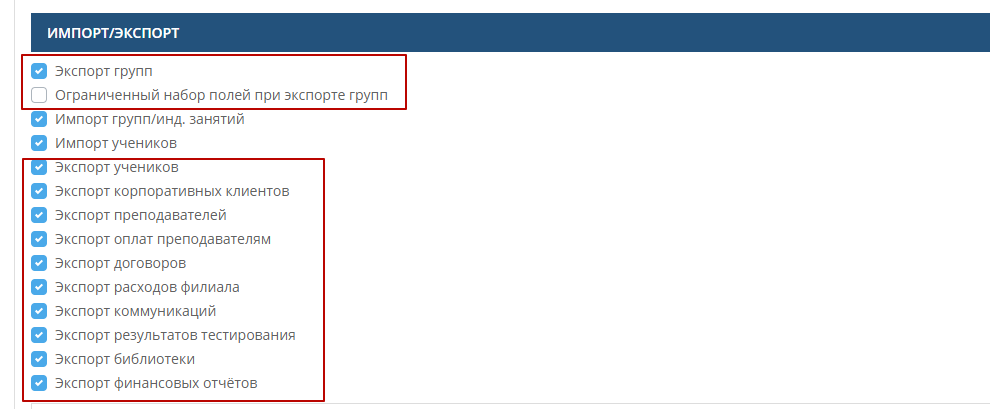
Обратите внимание на галочку «Ограниченный набор полей при экспорте групп» (вторая сверху в списке). Она имеет важное значение, если нужно выгрузить список групп. При наличии этой галочки сотрудник сможет выгрузить список групп с ограниченным набором столбцов: название группы, статус, кол-во часов в курсе, расписание, дата открытия, преподаватели и аудитория. Если убрать эту галочку, в выгрузке будут следующие столбцы: id группы, название группы, филиал, язык, возрастная категория, уровень, статус, кол-во ак. часов в курсе, тип, расписание, дата старта, численность, резервов, мест, оплативших, должников, преподаватели, аудитория, учебник, цена, ответственный, средний результат тестов.
Порядок выгрузки данных из CRM.
1. Откройте нужный раздел, данные из которого нужно выгрузить.
2. Настройте отчёт или список по нужным вам параметрам при помощи фильтров в верхней части страницы.
3. Нажмите на кнопку экспорта. Она всегда расположена под фильтрами. Варианты её внешнего вида такие:
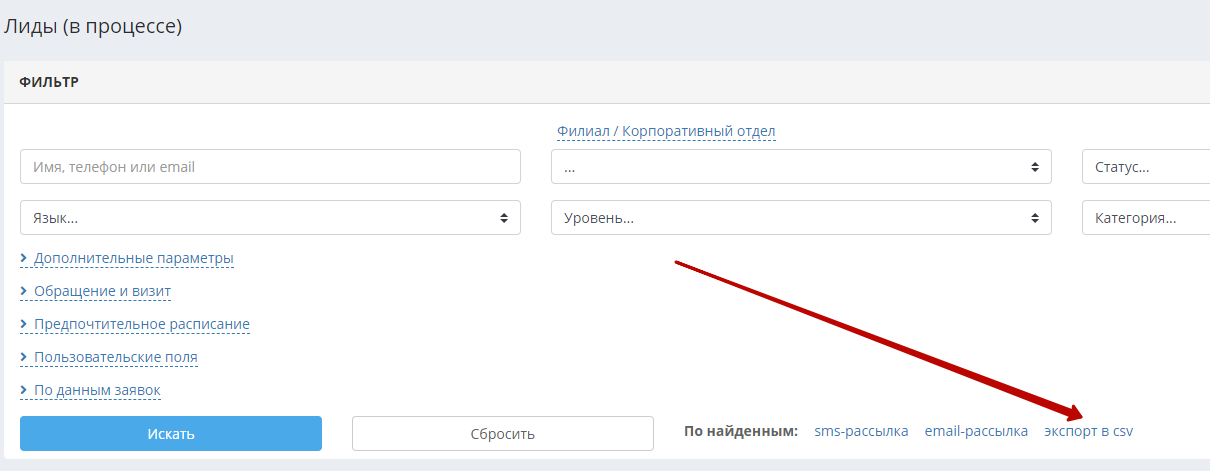
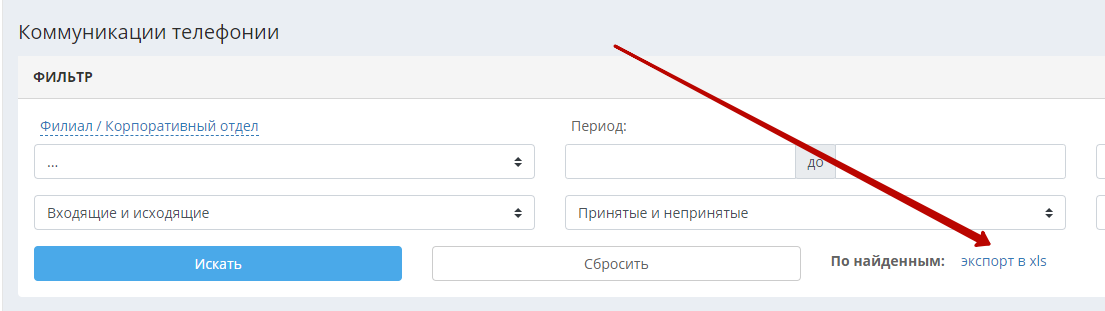
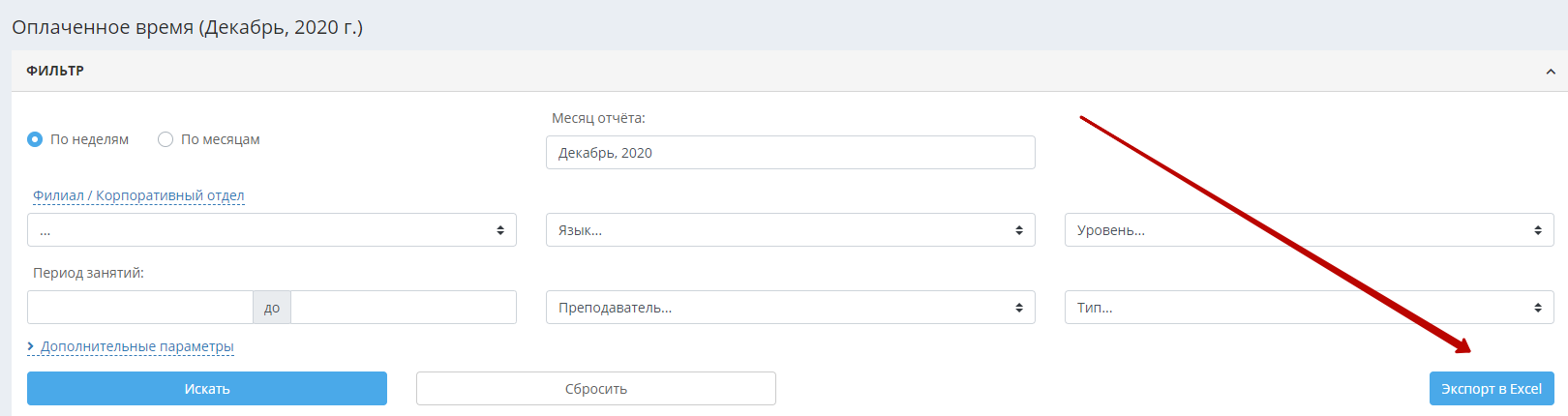
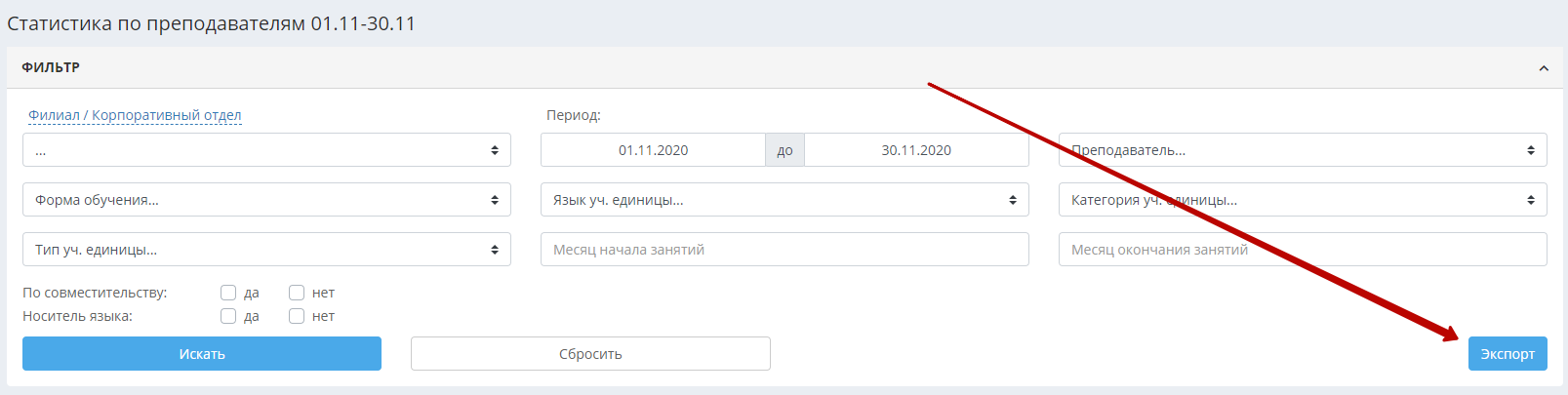
В разделе «Группы» можно выбирать, какие группы требуется выгрузить:
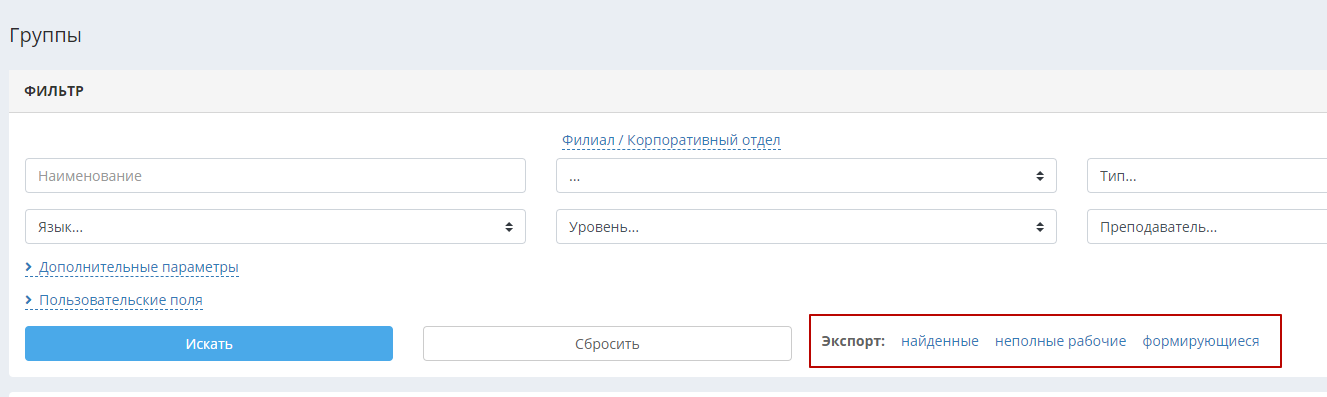
После нажатия на кнопку экспорта дождитесь загрузки файла на ваше устройство. После этого файл можно будет открыть, отредактировать или переслать.
